반응형

아이들에게 동영상을 보여줄 때 아이폰 화면 터치가 되지 않게 잠그는 '화면 터지 잠금' 방법을 소개해드립니다.
아이폰 화면 터치 잠금 적용하는 방법
① '설정'을 클릭합니다.
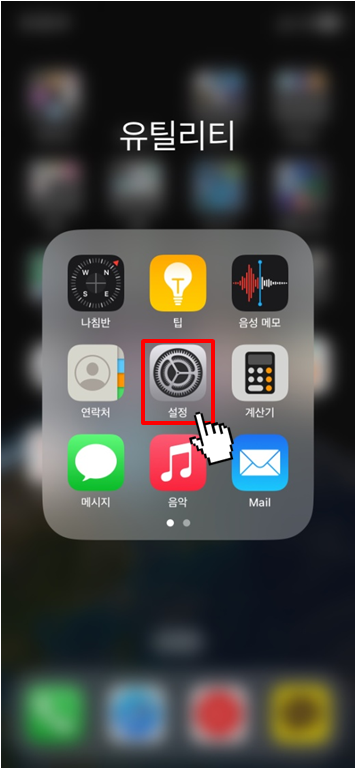
② '손쉬운 사용'을 클릭합니다.
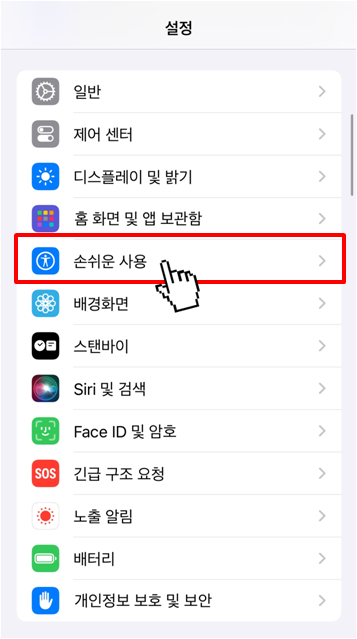
③ '사용법 유도'를 클릭합니다.
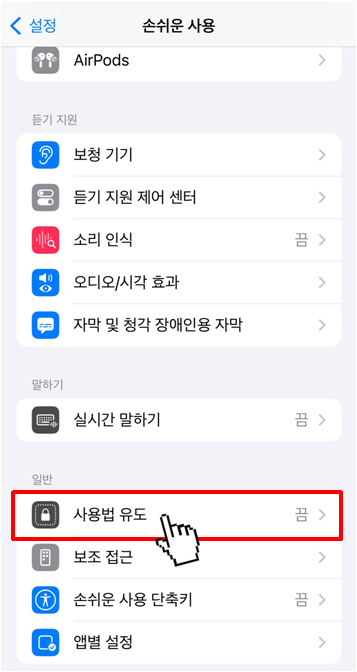
④ '사용법 유도', '손쉬운 사용 단축키'를 활성화 합니다.
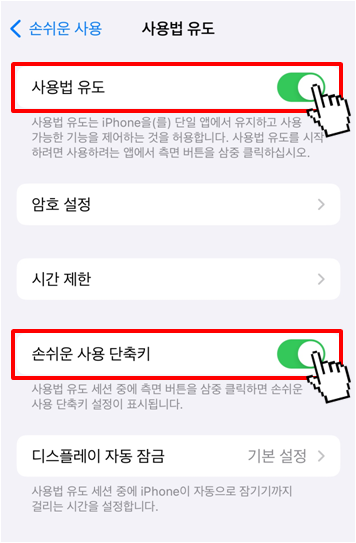
⑤ 화면을 잠그거나 시간 제한을 하고 싶은 영상에서 전원 버튼을 빠르게 3번 누릅니다.
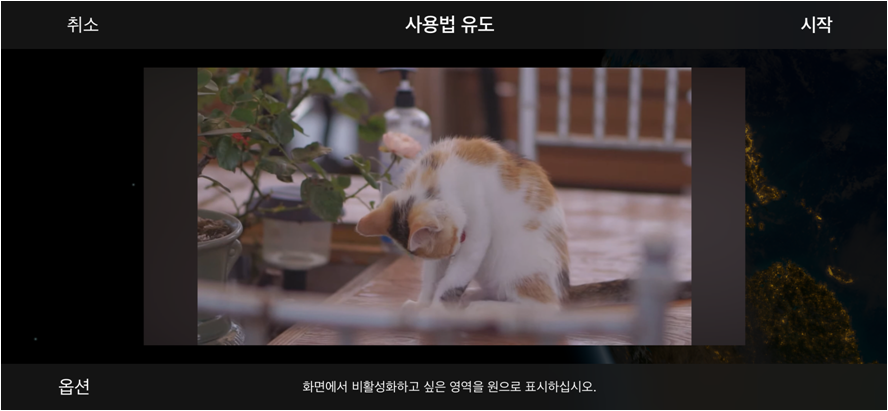
⑥ 좌측 하단 '옵션'을 클릭합니다.
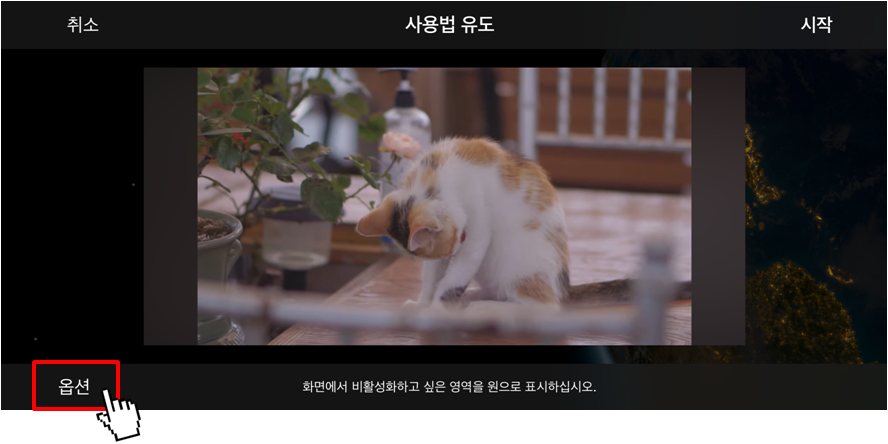
⑦ '터치', '시간 제한' 등을 활성화/비활성화 후 '완료'를 클릭하고 '시작'을 클릭합니다.
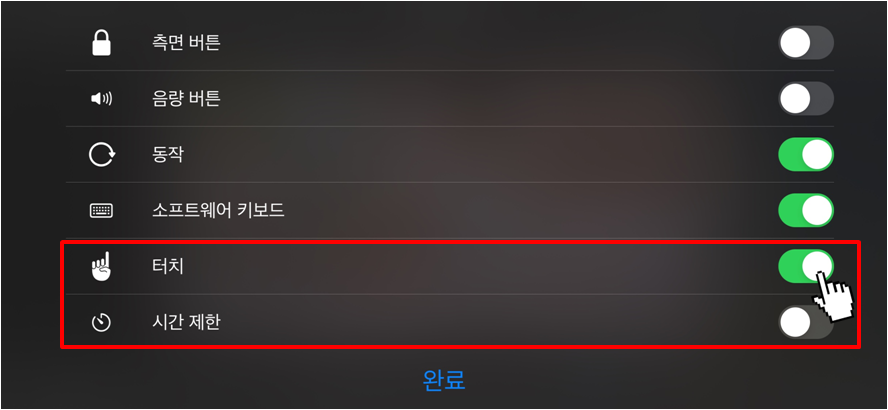
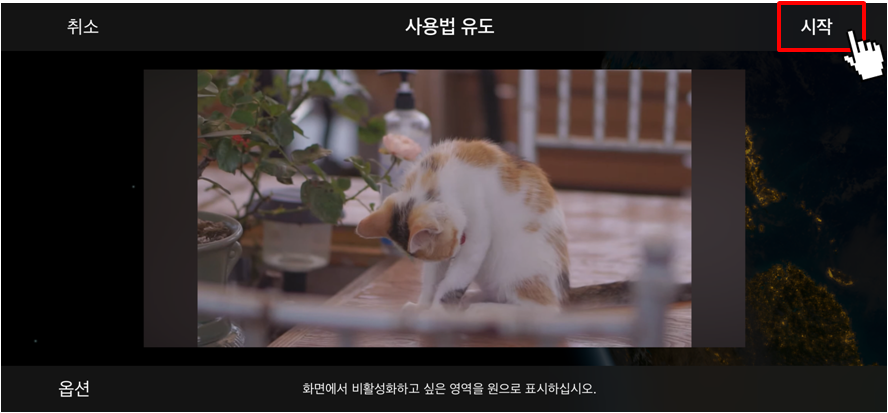
▼ 함께 보면 좋은 글
[IT정보/아이폰] - 아이폰 키보드 영어 대문자 연속으로 입력하는 방법, Caps Lock 기능
아이폰 키보드 영어 대문자 연속으로 입력하는 방법, Caps Lock 기능
아이폰 영어 대문자를 입력할 때 'Caps Lock 기능'을 활성화하여 대문자를 연속으로 입력하는 방법 소개해드립니다. 영어 대문자 연속으로 입력하는 방법 ① '설정'을 클릭합니다. ② '일반'을 클릭
twinleaf-town.tistory.com
[IT정보/아이폰] - 아이폰 붙여넣기 허용 알림 끄는 방법
아이폰 붙여넣기 허용 알림 끄는 방법
아이폰 클립보드 복사 후 붙여넣을 때마다 나오는 '붙여넣기 허용 알림'을 끄는 방법에 대해서 소개해드립니다. 붙여넣기 허용 알림 끄는 방법 ① '설정'을 클릭합니다. ② 붙여넣기를 자주 사용
twinleaf-town.tistory.com
반응형
'IT정보 > 아이폰' 카테고리의 다른 글
| 아이폰 모델번호 조회하여 리퍼, 수리 등 제품 이력 확인하는 방법 (1) | 2023.12.21 |
|---|---|
| 애플워치 초기화 하는 방법, 애플워치 페어링 문제 해결 (0) | 2023.12.12 |
| 네이버 앱 다크모드 설정하는 방법, 네이버 다크모드 설정 (1) | 2023.12.08 |
| 아이폰 백그라운드 앱 새로고침 설정 변경 방법, 아이폰 배터리 절약 (2) | 2023.12.03 |
| 아이폰 사파리 화면 위로 한번에 이동하는 방법 (2) | 2023.11.30 |




댓글